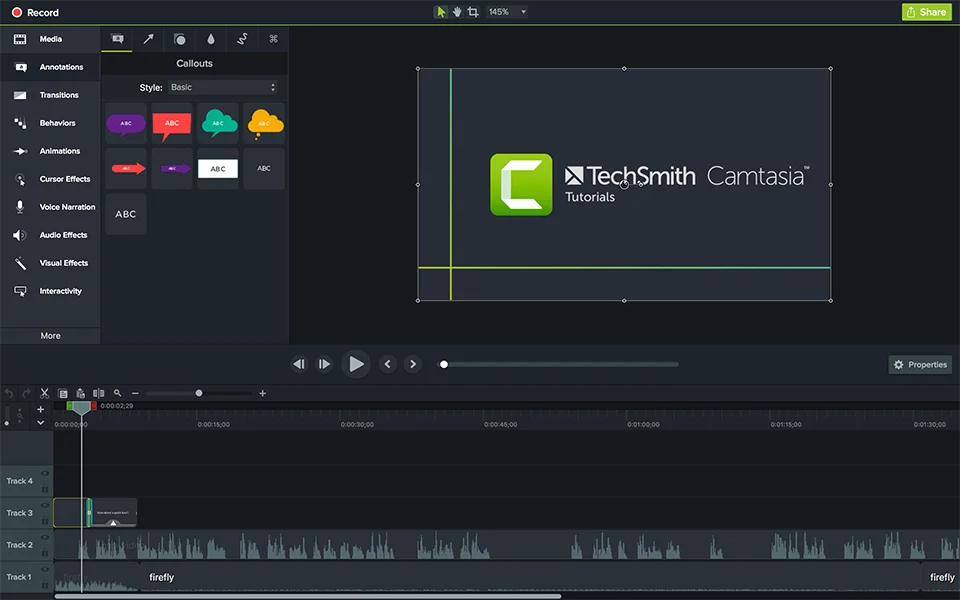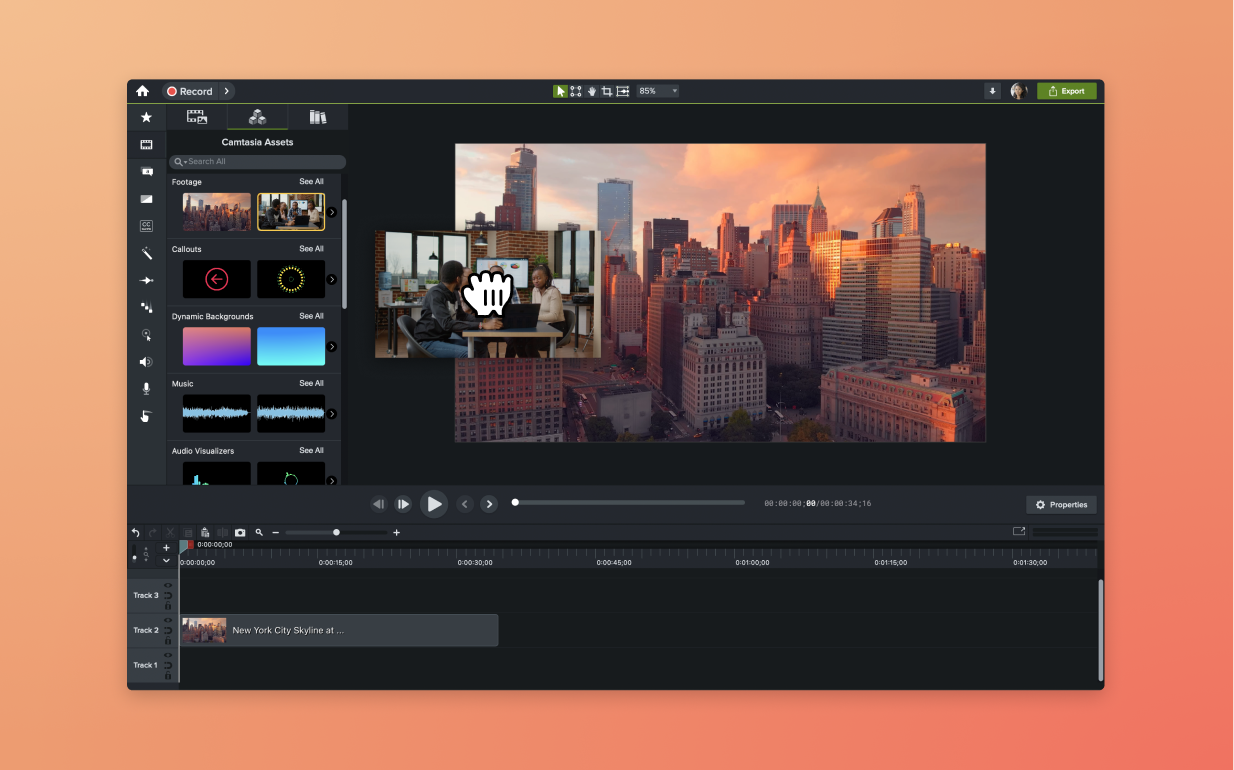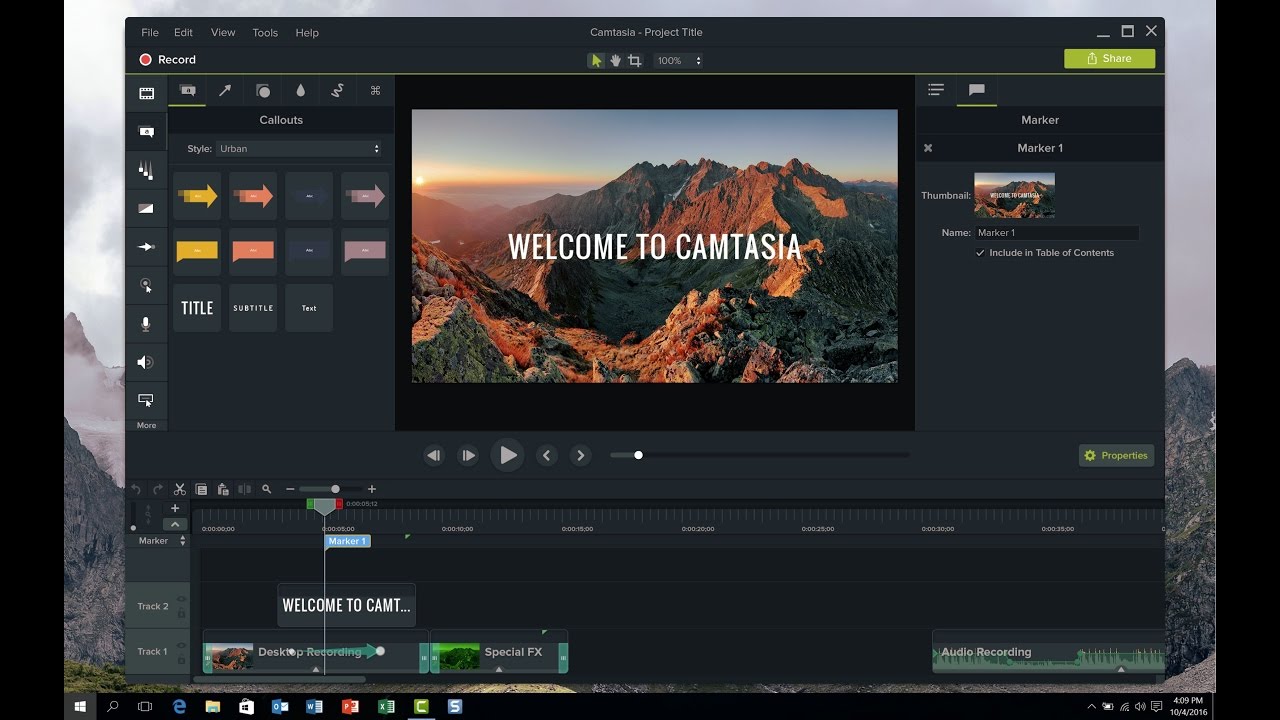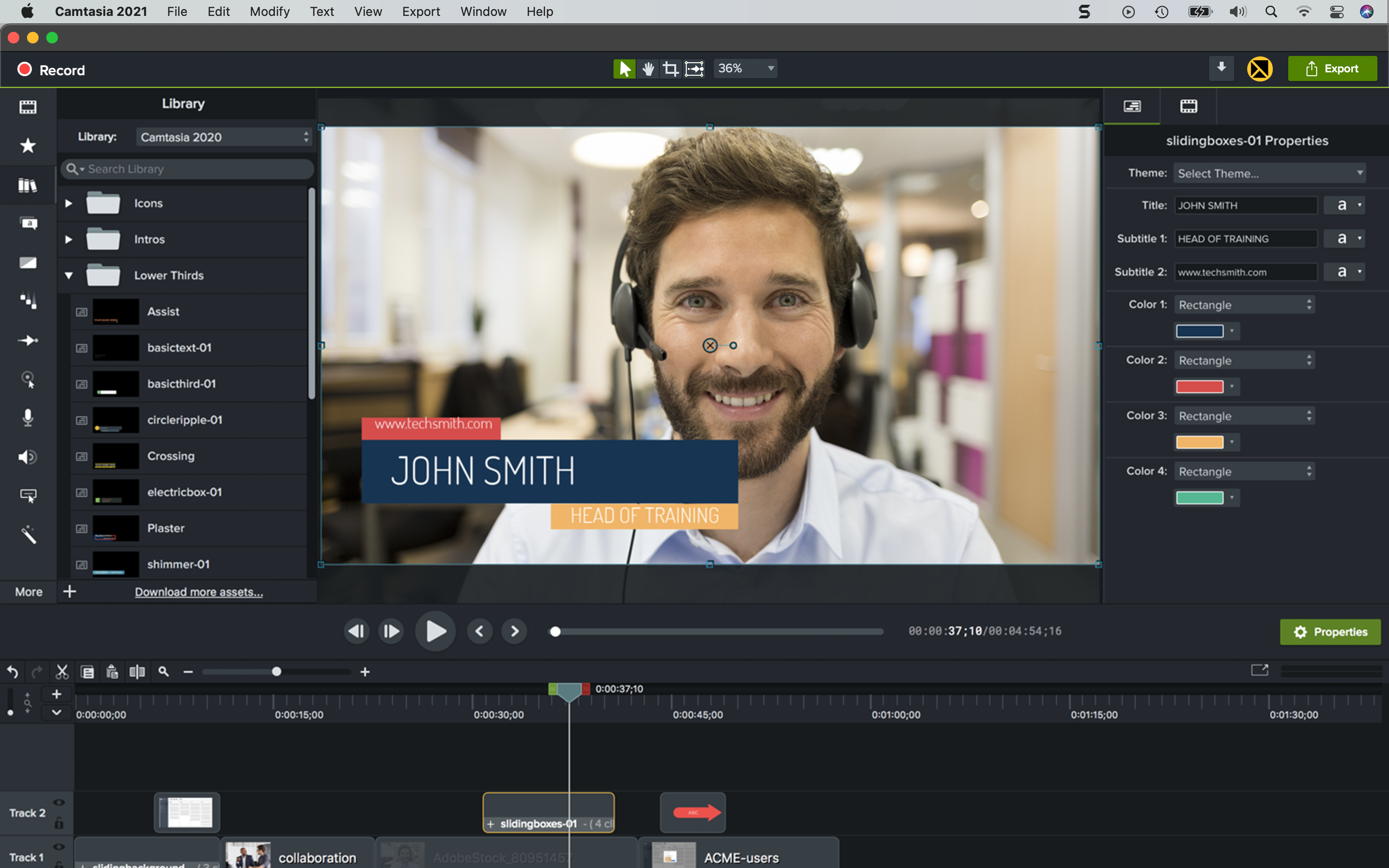Bạn đang tìm kiếm một phần mềm tạo video chuyên nghiệp nhưng lại phải thật dễ sử dụng? Trong thế giới số hiện nay, việc sản xuất video bài giảng, video hướng dẫn hay các nội dung marketing ngày càng trở nên quan trọng. Tuy nhiên, không ít người gặp khó khăn khi phải vật lộn với các công cụ phức tạp để quay màn hình và chỉnh sửa video sao cho chất lượng. Đây chính là lúc Camtasia tỏa sáng như một giải pháp toàn diện. Camtasia là phần mềm tích hợp cả hai tính năng quay màn hình và biên tập video, được thiết kế với giao diện trực quan, đơn giản nhưng vô cùng mạnh mẽ, phù hợp cho cả người mới bắt đầu lẫn các chuyên gia. Bài viết này sẽ cùng bạn tìm hiểu chi tiết về Camtasia, từ các tính năng chính, ứng dụng thực tế, hướng dẫn sử dụng cơ bản cho đến những mẹo tối ưu hiệu quả nhất.
Giới thiệu về Camtasia
Bạn đang loay hoay tìm kiếm một công cụ có thể giúp mình tạo ra những video chuyên nghiệp và dễ dàng? Rất nhiều người làm nội dung số, từ giáo viên, nhà đào tạo đến các marketer, thường xuyên đối mặt với thử thách trong việc quay lại màn hình máy tính và sau đó chỉnh sửa thành một video hoàn chỉnh, chất lượng cao. Quá trình này có thể tốn nhiều thời gian và đòi hỏi kỹ năng kỹ thuật phức tạp nếu sử dụng các phần mềm riêng lẻ.
Camtasia chính là giải pháp bạn cần. Đây không chỉ là một trình quay màn hình thông thường, mà là một bộ công cụ sản xuất video “tất cả trong một“. Nó cho phép bạn ghi lại mọi thứ trên màn hình, từ các bài thuyết trình, phần mềm, trang web đến cuộc gọi video, sau đó cung cấp một trình chỉnh sửa mạnh mẽ để bạn cắt ghép, thêm hiệu ứng, chú thích và âm thanh một cách trực quan. Dù bạn là người mới bắt đầu hay đã có kinh nghiệm, Camtasia đều giúp bạn tạo ra những video chuyên nghiệp một cách nhanh chóng.
Trong bài viết này, chúng ta sẽ khám phá mọi khía cạnh của Camtasia. Bắt đầu từ việc giới thiệu tổng quan, đi sâu vào các tính năng chính, tìm hiểu những ứng dụng phổ biến, hướng dẫn các bước sử dụng đầu tiên, phân tích lợi ích và cuối cùng là các mẹo hữu ích để bạn làm chủ công cụ này.
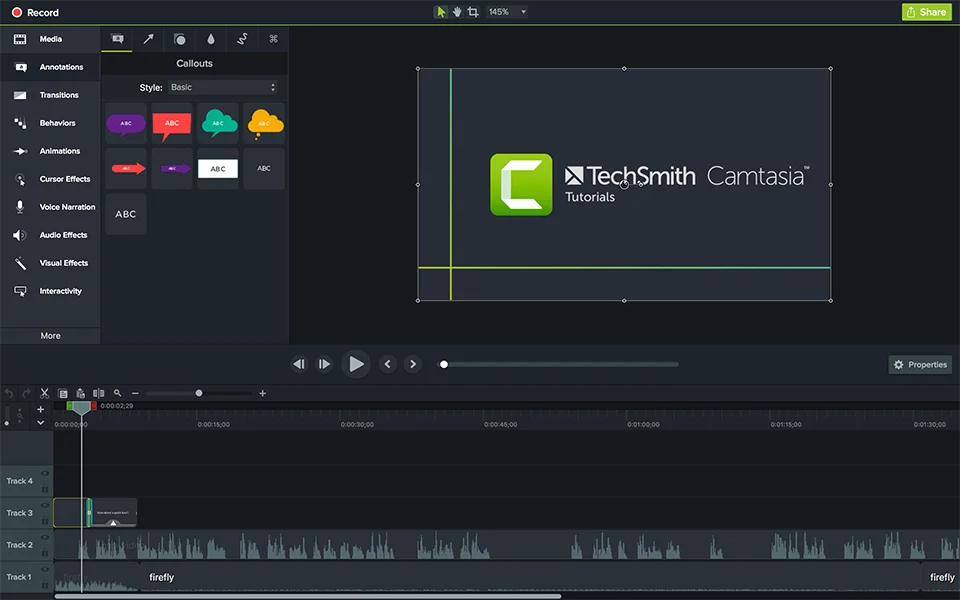
Tính năng chính của Camtasia trong quay màn hình và chỉnh sửa video
Sức mạnh của Camtasia nằm ở việc kết hợp hai quy trình quan trọng vào một nền tảng duy nhất: quay màn hình và chỉnh sửa video. Sự tích hợp liền mạch này giúp người dùng tiết kiệm thời gian và công sức, tạo ra một luồng làm việc hiệu quả từ đầu đến cuối.
Quay màn hình với chất lượng cao
Tính năng quay màn hình của Camtasia cực kỳ linh hoạt và mạnh mẽ, đáp ứng mọi nhu cầu ghi hình của bạn.
Đầu tiên, bạn có thể lựa chọn quay toàn bộ màn hình để ghi lại mọi chi tiết hoặc chỉ chọn một vùng cụ thể, một cửa sổ ứng dụng để tập trung vào nội dung chính. Điều này rất hữu ích khi bạn muốn làm video hướng dẫn sử dụng phần mềm hoặc trình bày một khu vực nhất định trên trang web.
Camtasia còn cho phép ghi âm đồng thời từ nhiều nguồn. Bạn có thể thu âm thanh hệ thống (những gì phát ra từ máy tính) và âm thanh từ micro cùng lúc. Nhờ vậy, bạn dễ dàng lồng tiếng trực tiếp khi đang thao tác trên màn hình. Chất lượng âm thanh rõ ràng là yếu tố then chốt để video trở nên chuyên nghiệp.
Ngoài ra, phần mềm còn cho phép tùy chỉnh các thông số kỹ thuật quan trọng như độ phân giải và tốc độ khung hình (frame rate). Bạn có thể thiết lập để video đạt chất lượng Full HD hoặc 4K sắc nét, đảm bảo nội dung hiển thị tốt trên mọi thiết bị từ máy tính đến điện thoại di động.

Chỉnh sửa video đa dạng và trực quan
Sau khi quay xong, video sẽ được tự động đưa vào trình chỉnh sửa của Camtasia, nơi phép màu thực sự xảy ra. Giao diện chỉnh sửa được thiết kế theo dạng timeline (dòng thời gian) kéo-thả, cực kỳ trực quan và dễ làm quen.
Các thao tác cơ bản như cắt, ghép, sao chép các đoạn clip được thực hiện chỉ bằng vài cú nhấp chuột. Bạn cũng có thể dễ dàng chèn các hiệu ứng chuyển cảnh (transitions) mượt mà giữa các phân đoạn để video không bị ngắt quãng đột ngột, tạo cảm giác liền mạch và chuyên nghiệp.
Điểm nổi bật nhất của Camtasia là thư viện hiệu ứng chú thích (annotations) phong phú. Bạn có thể thêm vào video các hộp thoại (callouts), mũi tên, hình khối, văn bản để làm nổi bật thông tin quan trọng. Tính năng Zoom-n-Pan cho phép bạn phóng to vào một khu vực cụ thể trên màn hình, giúp người xem tập trung vào chi tiết bạn muốn nhấn mạnh.
Về âm thanh, Camtasia cung cấp các công cụ cần thiết để đồng bộ hóa, điều chỉnh âm lượng cho từng đoạn clip và đặc biệt là tính năng lọc tạp âm (noise removal) giúp loại bỏ tiếng ồn nền khó chịu, mang lại âm thanh trong trẻo và rõ ràng cho video của bạn.
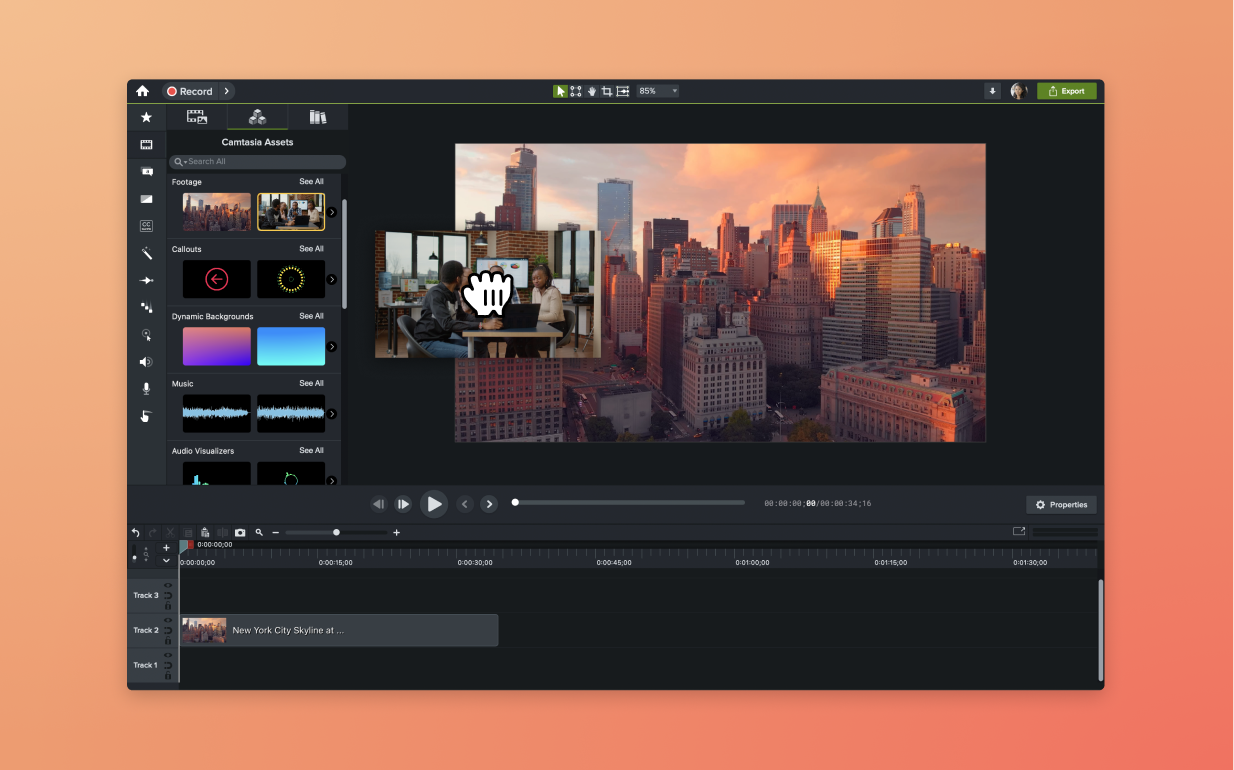
Ứng dụng phổ biến của Camtasia trong tạo video bài giảng và nội dung số
Nhờ sự kết hợp hoàn hảo giữa quay màn hình và chỉnh sửa video, Camtasia đã trở thành công cụ không thể thiếu trong nhiều lĩnh vực, đặc biệt là giáo dục và marketing. Khả năng truyền tải thông tin một cách trực quan giúp nó được ưa chuộng rộng rãi.
Tạo video bài giảng chuyên nghiệp cho giáo viên
Đối với giáo viên và các nhà đào tạo, Camtasia là một trợ thủ đắc lực. Bạn có thể dễ dàng ghi lại toàn bộ bài giảng của mình, kết hợp mượt mà giữa slide thuyết trình (PowerPoint), hình ảnh minh họa, và giọng nói giảng bài.
Thay vì chỉ là một video quay màn hình đơn điệu, bạn có thể làm cho bài giảng trở nên sinh động và dễ hiểu hơn rất nhiều. Sử dụng các hiệu ứng chú thích để nhấn mạnh công thức quan trọng, dùng Zoom-n-Pan để tập trung vào một đoạn mã code phức tạp, hoặc chèn các câu hỏi văn bản để khuyến khích học viên suy nghĩ. Những yếu tố này giúp tăng cường sự tương tác và giữ chân người học hiệu quả.
Sau khi hoàn thành, Camtasia cho phép xuất video với nhiều định dạng khác nhau, được tối ưu hóa cho các nền tảng đào tạo trực tuyến phổ biến như YouTube, Udemy, hoặc hệ thống LMS (Learning Management System) của trường học. Điều này đảm bảo bài giảng của bạn có thể tiếp cận học viên ở bất cứ đâu.

Sản xuất nội dung số và video marketing
Trong lĩnh vực marketing và sáng tạo nội dung, video là vua. Camtasia cung cấp mọi công cụ cần thiết để sản xuất các loại video marketing hiệu quả.
Bạn có thể tạo ra các video hướng dẫn sử dụng sản phẩm chi tiết, giúp khách hàng hiểu rõ hơn về tính năng và cách vận hành. Hoặc bạn có thể sản xuất các video giới thiệu dịch vụ, demo phần mềm, hay các video đánh giá (review) một cách chuyên nghiệp. Việc quay lại màn hình thao tác trực tiếp tạo ra sự tin cậy và minh bạch cho người xem.
Camtasia được tối ưu rất tốt cho các nền tảng mạng xã hội như YouTube, Facebook và Instagram. Bạn có thể tùy chỉnh kích thước video (vuông, dọc, ngang), thêm phụ đề, và chèn các yếu tố kêu gọi hành động (call-to-action) như nút “Đăng ký” hay “Tìm hiểu thêm”. Các hiệu ứng hình ảnh và văn bản bắt mắt giúp video của bạn nổi bật giữa hàng ngàn nội dung khác, từ đó tăng tương tác và tỷ lệ chuyển đổi.
Hướng dẫn sử dụng cơ bản để bắt đầu với Camtasia
Bắt đầu với một phần mềm mới có thể hơi đáng sợ, nhưng Camtasia được thiết kế để hành trình này trở nên dễ dàng nhất có thể. Giao diện thân thiện và quy trình làm việc logic giúp bạn nhanh chóng tạo ra video đầu tiên của mình.
Cài đặt và làm quen giao diện
Trước hết, bạn cần truy cập trang web chính thức của TechSmith để tải về bộ cài đặt Camtasia. Quá trình cài đặt khá đơn giản, chỉ cần làm theo các bước hướng dẫn trên màn hình. Sau khi cài đặt xong và khởi động phần mềm, bạn sẽ được chào đón bởi một giao diện sạch sẽ và có tổ chức.

Giao diện chính của Camtasia bao gồm ba khu vực quan trọng:
- Thanh công cụ (Tool Panel): Nằm ở phía bên trái, đây là nơi chứa tất cả các công cụ và hiệu ứng bạn cần, từ Thư viện Media (Media Bin), Chú thích (Annotations), Chuyển cảnh (Transitions) đến Hiệu ứng hình ảnh (Visual Effects).
- Khung xem trước (Canvas): Nằm ở trung tâm, khu vực này hiển thị video của bạn khi bạn chỉnh sửa. Bạn có thể xem trước các thay đổi, di chuyển và thay đổi kích thước các đối tượng trực tiếp trên khung này.
- Dòng thời gian (Timeline): Nằm ở phía dưới cùng, đây là trái tim của trình chỉnh sửa. Mọi clip video, âm thanh, hình ảnh và hiệu ứng đều được sắp xếp trên các “track” (rãnh) khác nhau tại đây. Bạn sẽ thực hiện hầu hết các thao tác cắt, ghép, điều chỉnh thời lượng tại khu vực này.
Dành một chút thời gian để nhấp qua các mục trên thanh công cụ và xem các tùy chọn có sẵn sẽ giúp bạn làm quen nhanh hơn.
Quy trình quay và chỉnh sửa video đơn giản
Sau khi đã quen thuộc với giao diện, bạn có thể bắt đầu quy trình làm việc cơ bản để tạo một video hoàn chỉnh.
Bước 1: Quay màn hình. Nhấp vào nút “Record” màu đỏ ở góc trên bên trái. Một cửa sổ điều khiển sẽ hiện ra, cho phép bạn chọn vùng quay, bật/tắt webcam, và thiết lập nguồn âm thanh (micro và âm thanh hệ thống). Khi đã sẵn sàng, nhấn nút “rec” để bắt đầu ghi.
Bước 2: Chỉnh sửa trên Timeline. Sau khi dừng quay, file ghi hình (định dạng .trec) sẽ tự động được thêm vào Media Bin và Timeline. Tại đây, bạn có thể kéo thả để sắp xếp các clip. Sử dụng công cụ “Split” để cắt bỏ những đoạn không mong muốn, hoặc kéo hai đầu của clip để rút ngắn thời lượng. Kéo các hiệu ứng từ thanh công cụ và thả vào clip trên timeline để áp dụng.
Bước 3: Xuất bản video (Export). Khi đã hài lòng với sản phẩm của mình, hãy nhấp vào nút “Export” ở góc trên bên phải. Camtasia sẽ cung cấp nhiều tùy chọn định dạng và chất lượng. Bạn có thể chọn xuất ra file MP4 để lưu trên máy tính hoặc xuất thẳng lên các nền tảng như YouTube, Vimeo. Chỉ cần chọn định dạng mong muốn, đặt tên file và chờ quá trình render hoàn tất.
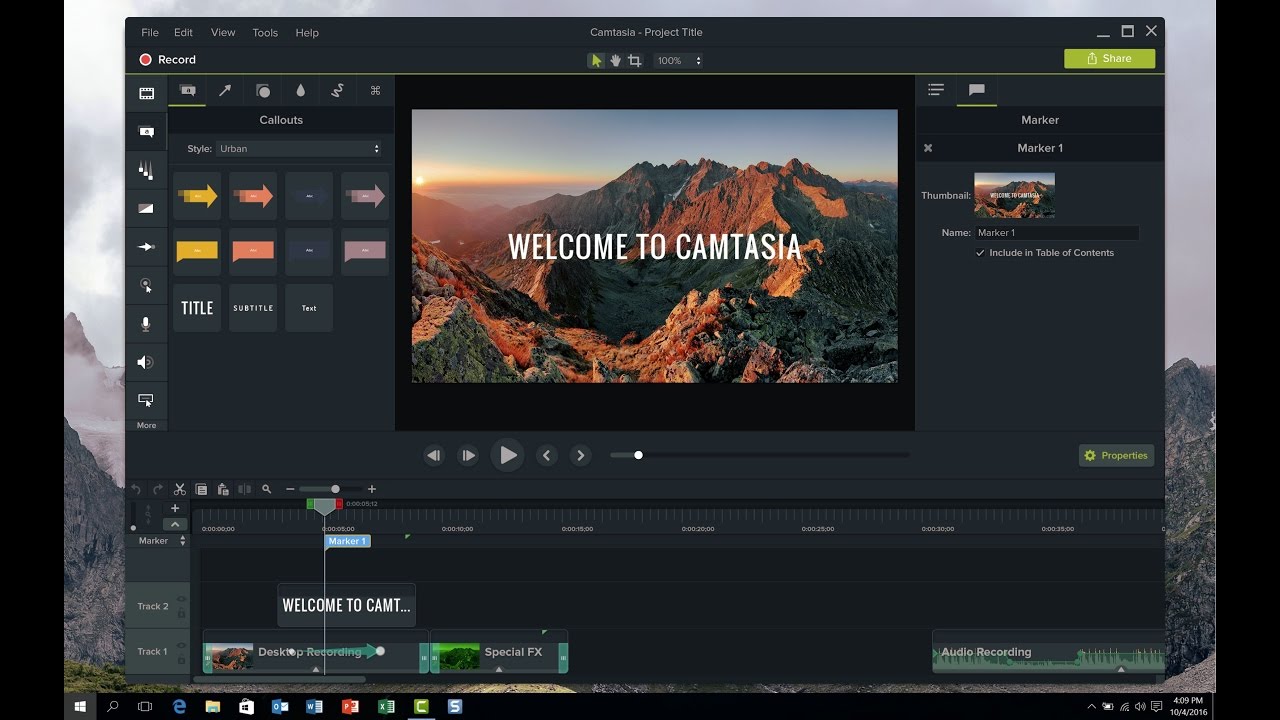
Lợi ích khi sử dụng Camtasia cho người làm nội dung số
Việc lựa chọn công cụ phù hợp có thể quyết định đến sự thành công của một dự án video. Camtasia mang lại nhiều lợi ích vượt trội, giúp nó trở thành lựa chọn hàng đầu cho các nhà sáng tạo nội dung, giáo viên và marketer.
- Tiết kiệm thời gian quay và chỉnh sửa video: Đây là lợi ích lớn nhất. Thay vì phải học và sử dụng hai phần mềm riêng biệt cho việc quay màn hình và chỉnh sửa, Camtasia tích hợp cả hai vào một quy trình làm việc liền mạch. Bạn quay xong, video lập tức có mặt trên timeline để chỉnh sửa. Điều này giúp giảm đáng kể thời gian chuyển đổi giữa các ứng dụng và đẩy nhanh tiến độ sản xuất.

- Giao diện thân thiện, dễ học dễ dùng: Camtasia nổi tiếng với giao diện trực quan. Các tính năng được sắp xếp logic, và cơ chế kéo-thả giúp ngay cả người mới bắt đầu cũng có thể nhanh chóng làm quen và tạo ra video đầu tiên chỉ sau vài giờ tìm hiểu. Điều này trái ngược hoàn toàn với các phần mềm chỉnh sửa chuyên nghiệp có giao diện phức tạp và đòi hỏi thời gian học hỏi lâu dài.
- Giúp video tăng tính chuyên nghiệp, thu hút người xem: Với thư viện hiệu ứng, chú thích, chuyển cảnh và tiêu đề phong phú, bạn có thể dễ dàng nâng tầm video của mình. Các công cụ như Zoom-n-Pan, thêm hiệu ứng con trỏ chuột, hay làm mờ thông tin nhạy cảm giúp video của bạn trông chỉn chu, rõ ràng và chuyên nghiệp hơn, từ đó giữ chân và thu hút người xem hiệu quả.
- Tích hợp nhiều công cụ trong một phần mềm duy nhất: Camtasia không chỉ quay màn hình và chỉnh sửa video. Nó còn hỗ trợ ghi hình từ webcam, ghi âm chuyên sâu, chỉnh sửa âm thanh, thêm phụ đề, tạo câu hỏi tương tác (quizzing) và nhiều tính năng khác. Việc có tất cả công cụ cần thiết trong một nền tảng giúp bạn quản lý dự án dễ dàng hơn mà không cần phải mua thêm hay cài đặt các phần mềm bổ trợ.
Mẹo và thủ thuật tối ưu hiệu quả khi dùng Camtasia
Khi đã nắm vững các thao tác cơ bản, bạn có thể áp dụng những mẹo sau để nâng cao kỹ năng, tăng tốc độ làm việc và tạo ra những sản phẩm chất lượng hơn nữa với Camtasia.
- Sử dụng template và thư viện có sẵn: Camtasia cung cấp các mẫu (template) video được thiết kế sẵn cho nhiều mục đích khác nhau như video giới thiệu, hướng dẫn, marketing. Sử dụng template giúp bạn có một sườn video chuyên nghiệp ngay từ đầu, chỉ cần thay thế nội dung là xong. Ngoài ra, hãy tự tạo và lưu trữ các hiệu ứng, chú thích hay dùng vào thư viện (Library) để tái sử dụng nhanh chóng trong các dự án sau.

- Tận dụng phím tắt giúp thao tác nhanh hơn: Học các phím tắt (hotkeys) là cách hiệu quả nhất để tăng tốc độ chỉnh sửa. Thay vì dùng chuột, hãy làm quen với các phím tắt thông dụng như ‘S’ để cắt clip (Split), ‘Ctrl+C’ và ‘Ctrl+V’ để sao chép/dán, hay phím cách (Spacebar) để phát/dừng video. Điều này sẽ giúp bạn tiết kiệm hàng giờ làm việc trong dài hạn.
- Áp dụng hiệu ứng chuyển cảnh và chú thích hợp lý: Hiệu ứng rất hữu ích, nhưng lạm dụng chúng có thể gây rối mắt và làm người xem mất tập trung. Hãy sử dụng chuyển cảnh (transitions) một cách nhất quán (ví dụ, chỉ dùng hiệu ứng “Fade” cho toàn bộ video). Với các chú thích (annotations), hãy đảm bảo chúng xuất hiện đủ lâu để người xem kịp đọc và có màu sắc tương phản tốt với nền video để dễ nhìn.
- Thường xuyên cập nhật phần mềm: TechSmith liên tục tung ra các bản cập nhật cho Camtasia để bổ sung tính năng mới, cải thiện hiệu suất và sửa các lỗi còn tồn tại. Hãy đảm bảo rằng bạn luôn sử dụng phiên bản mới nhất để có trải nghiệm tốt nhất và được tiếp cận với những công cụ tiên tiến nhất.
Các vấn đề thường gặp và cách khắc phục
Ngay cả với phần mềm thân thiện như Camtasia, đôi khi bạn vẫn có thể gặp phải một vài sự cố kỹ thuật. Dưới đây là hai vấn đề phổ biến và cách để xử lý chúng.
Lỗi quay màn hình bị giật hoặc lag
Đây là tình trạng video ghi lại không mượt mà, hình ảnh bị đứng hoặc giật cục. Nguyên nhân thường do máy tính của bạn bị quá tải trong lúc quay.
Cách khắc phục:
- Đóng các ứng dụng không cần thiết: Trước khi nhấn nút quay, hãy tắt hết các chương trình, tab trình duyệt không liên quan để giải phóng tài nguyên hệ thống (RAM, CPU).
- Giảm chất lượng ghi hình: Trong cài đặt của Camtasia Recorder, hãy thử giảm tốc độ khung hình (frame rate) xuống 30 FPS hoặc thấp hơn. Nếu bạn không cần quay video 4K, hãy hạ độ phân giải xuống 1080p.
- Cập nhật driver card đồ họa: Driver lỗi thời có thể gây ra các vấn đề về hiệu suất hiển thị. Hãy kiểm tra và cập nhật driver cho card đồ họa của bạn lên phiên bản mới nhất.
- Sử dụng phần cứng tăng tốc: Trong mục cài đặt của Camtasia (Edit > Preferences > Advanced), đảm bảo tùy chọn “Hardware Acceleration” đang được bật để tận dụng sức mạnh của card đồ họa.
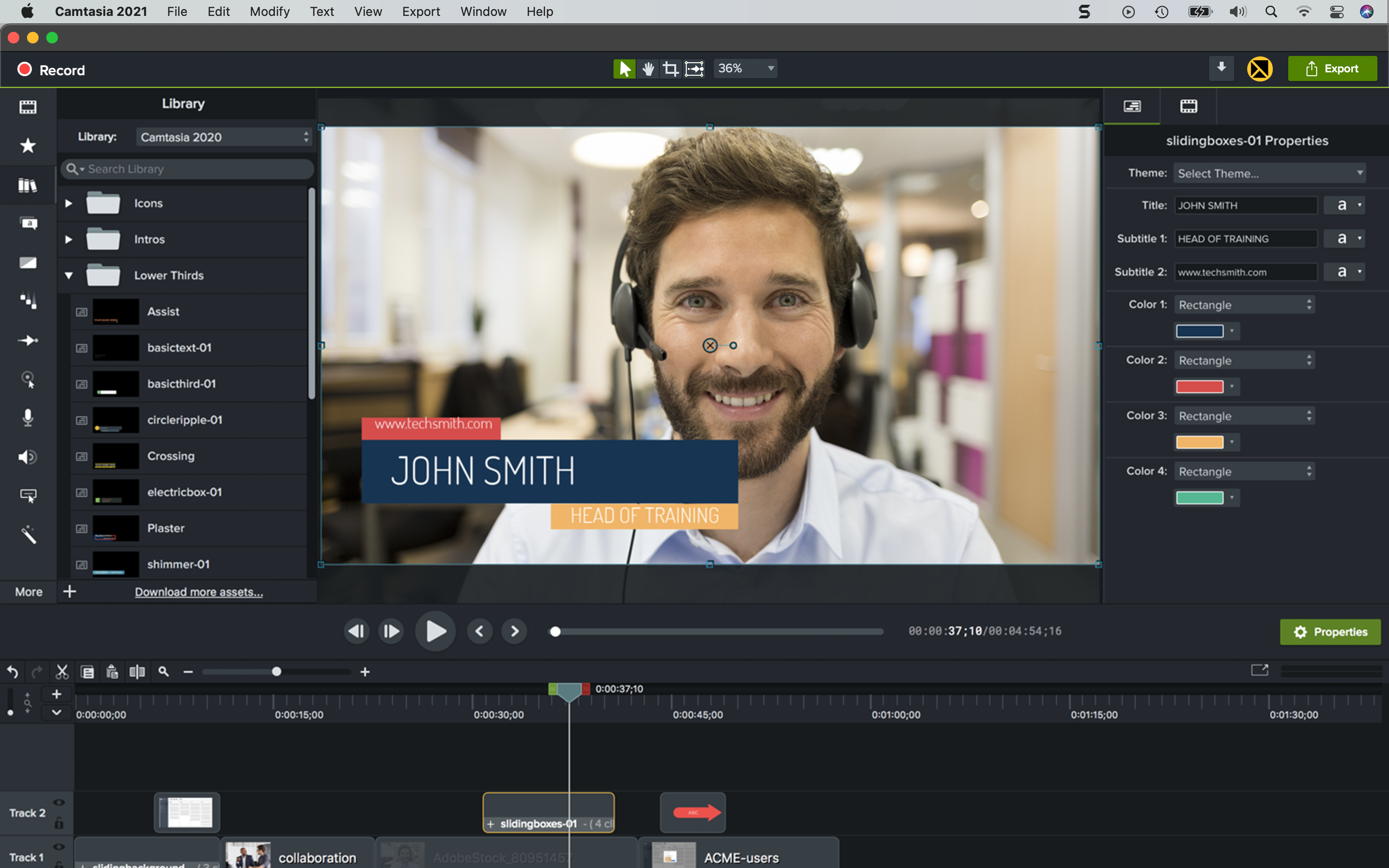
Video xuất ra bị mất âm thanh hoặc lệch âm
Sự cố này xảy ra khi video thành phẩm không có tiếng, hoặc tiếng bị lệch so với hình ảnh.
Cách khắc phục:
- Kiểm tra track âm thanh trên timeline: Hãy chắc chắn rằng track chứa âm thanh của bạn không bị tắt (muted). Biểu tượng loa trên đầu track phải có màu xanh. Đồng thời, kiểm tra xem có đoạn âm thanh nào bị vô tình xóa mất hay không.
- Kiểm tra nguồn âm thanh khi quay: Đảm bảo bạn đã chọn đúng micro và bật “System Audio” (nếu cần) trong cửa sổ Camtasia Recorder trước khi bắt đầu ghi hình.
- Đồng bộ hóa lại âm thanh: Nếu âm thanh và hình ảnh bị lệch, bạn có thể nhấp chuột phải vào clip trên timeline và chọn “Separate Audio and Video”. Thao tác này sẽ tách âm thanh và video ra hai track riêng biệt, cho phép bạn di chuyển track âm thanh để khớp lại với hình ảnh một cách thủ công.
- Kiểm tra cài đặt khi xuất video: Trong cửa sổ Export, hãy chắc chắn rằng tùy chọn “Encode audio” đã được chọn.
Những lưu ý và thực hành tốt khi dùng Camtasia
Để quy trình làm việc với Camtasia luôn suôn sẻ và hiệu quả, việc tuân thủ một số nguyên tắc và thói quen tốt là rất quan trọng. Điều này không chỉ giúp bạn tránh được những rủi ro không đáng có mà còn nâng cao chất lượng sản phẩm cuối cùng.
- Luôn sao lưu project trong quá trình làm việc: Đây là quy tắc vàng. Hãy tập thói quen nhấn “Ctrl + S” để lưu dự án thường xuyên. Camtasia có tính năng tự động lưu, nhưng việc chủ động lưu lại sau mỗi thay đổi lớn sẽ giúp bạn không bị mất công sức nếu phần mềm hoặc máy tính bất ngờ gặp sự cố.
- Tránh thêm quá nhiều hiệu ứng gây rối mắt người xem: Sự đơn giản đôi khi lại là chìa khóa của sự chuyên nghiệp. Một video chứa quá nhiều loại chuyển cảnh, chú thích màu mè, hay hiệu ứng bay lượn sẽ làm người xem phân tâm khỏi nội dung chính. Hãy chọn một vài hiệu ứng nhất quán và sử dụng chúng một cách có chủ đích để nhấn mạnh thông tin.
- Kiểm tra kỹ âm thanh và hình ảnh trước khi xuất bản: Trước khi bắt đầu quá trình render tốn thời gian, hãy xem lại toàn bộ video của bạn một lần cuối. Đeo tai nghe để kiểm tra âm thanh có rõ ràng không, có tạp âm hay bị to nhỏ bất thường không. Đồng thời, kiểm tra hình ảnh để đảm bảo không có lỗi cắt ghép hay sai sót nào.
- Thực hành thường xuyên để nâng cao kỹ năng sử dụng: Giống như bất kỳ kỹ năng nào khác, cách duy nhất để thành thạo Camtasia là thực hành. Hãy thử nghiệm các tính năng mới, xem các video hướng dẫn nâng cao trên YouTube và áp dụng chúng vào các dự án nhỏ. Càng thực hành nhiều, bạn sẽ càng khám phá ra nhiều thủ thuật hay và quy trình làm việc của bạn sẽ ngày càng nhanh chóng, hiệu quả hơn.

Kết luận
Qua những phân tích chi tiết, có thể khẳng định rằng Camtasia là một phần mềm cực kỳ mạnh mẽ và tiện lợi, là lựa chọn lý tưởng cho bất kỳ ai muốn tạo ra video bài giảng, video hướng dẫn hay các nội dung số chất lượng cao. Từ khả năng quay màn hình sắc nét, linh hoạt cho đến trình chỉnh sửa video trực quan với kho hiệu ứng phong phú, Camtasia đã đơn giản hóa một quy trình vốn phức tạp, giúp cả người mới bắt đầu cũng có thể tạo ra những sản phẩm chuyên nghiệp.
Nó không chỉ giúp tiết kiệm thời gian và công sức nhờ mô hình “tất cả trong một“, mà còn nâng cao chất lượng nội dung của bạn, giúp thu hút và giữ chân người xem hiệu quả hơn. Nếu bạn đang tìm kiếm một giải pháp toàn diện cho việc sản xuất video, đừng ngần ngại tải về và thử nghiệm Camtasia. Hãy bắt đầu với việc quay một đoạn video ngắn, thử cắt ghép và thêm một vài hiệu ứng cơ bản để làm quen. Chắc chắn bạn sẽ ngạc nhiên về những gì mình có thể làm được. Hãy tiếp tục khám phá các hướng dẫn nâng cao và những mẹo hữu ích để làm chủ công cụ này, mở ra cánh cửa sáng tạo vô tận cho các dự án video của bạn trong tương lai.